Onde posso encontrar minha chave de produto do Windows remotamente?
Leonardo atualizou em 27/11/2024 para Tutoriais sobre Localizador de Chaves | Mais Artigos
| Soluções viáveis | Solução de problemas passo a passo |
|---|---|
| Método 1. Localizador de chave EaseUS | Passo 1. Clique na guia "Windows" na chave de registro; Passo 2. Verifique a chave do produto Windows no lado direito... Passos completos |
| Método 2. DMC | Passo 1: abra a barra de pesquisa do Windows e digite “cmd”; Etapa 2: O prompt de comando exibirá... Etapas completas |
| Método 3. PowerShell | Etapa 1: o PowerShell (Admin) pode ser iniciado digitando PowerShell na caixa de pesquisa... Etapas completas |
Introdução
Quer saber como localizar sua chave de produto do Windows 10? Você precisa da chave do produto Microsoft Office para reinstalá-lo ou transferi-lo para um novo computador? Uma chave de produto ou licença do Windows é um número de 25 dígitos usado para ativar a instalação do Windows. No início do dia, tudo o que você precisava fazer era procurar um adesivo em qualquer lugar do sistema para descobrir sua chave de produto do Windows.
Se quiser reinstalar o Windows, você precisará da sua chave de ativação. Neste tutorial sobre “ Onde posso encontrar minha chave de produto do Windows remotamente ?”, ensinaremos como recuperar seu código de ativação do Windows usando CMD ou PowerShell. A etiqueta do seu PC pode incluir a sua chave, mas nem sempre é o caso, principalmente se você construir o seu PC ou comprá-lo sem sistema operacional. Encontrar a chave do produto é um procedimento simples que leva menos de 2 minutos. Vamos começar sem mais delongas.
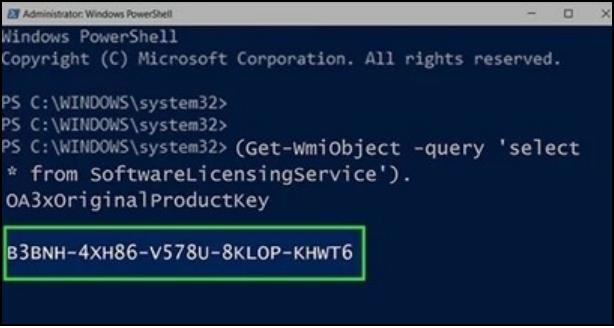
Posso encontrar minha chave de produto do Windows remotamente?
É um dos principais tópicos de discussão para você, se você for um usuário novato do Windows. A chave do produto do Windows 10 deve estar listada em um adesivo colado no hardware do computador em um local inacessível – normalmente a área mais inacessível do dispositivo.
Você ficará feliz em descobrir que pode localizar sua chave de produto do Windows usando algumas maneiras simples e convencionais, em vez de rastejar atrás de sua mesa em busca de um código alfanumérico de 25 dígitos inscrito em letras miúdas na parte traseira do gabinete do seu computador (que iremos venha para o próximo).
Como encontrar a chave do produto remotamente?
Qualquer uma dessas formas só funcionará se o seu PC tiver sido configurado corretamente. Um sistema Windows 7 ou 8 legítimo ou um PC adquirido recentemente deve fornecer a chave do produto ao atualizar para o Windows 10. Será mais difícil localizar uma chave do produto se o seu PC tiver sido registrado como parte de um contrato de licença com uma empresa.
Nota : Comece iniciando o programa de controle remoto para acessar o sistema remoto e, em seguida, instale o software de terceiros antes de prosseguir com o primeiro método.
Agora, vamos nos concentrar nos métodos que ajudarão você a encontrar a chave do produto remotamente.
Método 1. Execute o extrator de chave do Windows
Esteja você fazendo uma nova instalação do Windows ou transferindo sua licença existente do Windows para uma nova máquina, sua chave de produto é uma informação essencial. EaseUS Key Finder é uma ferramenta para localizar chaves de produto para Windows (Windows 11/10/8/7 e Windows Server), SQL Server e outros aplicativos. Não existem critérios específicos.
Quando o software está constantemente à sua disposição, você não precisa perder tempo fazendo nada demorado. É o programa de localização de chaves de produto mais excelente que funciona para você, e o EaseUS Key Finder pode ajudá-lo a fazer seu trabalho com mais eficiência. O benefício adicional é que é um pacote abrangente para descobrir vários códigos confidenciais que ajudam você a executar o software que você usa diariamente.
Principais recursos do EaseUS Key Finder
- Encontre a chave de produto do servidor Windows e funcione perfeitamente com todas as versões atuais do Windows.
- O programa pode encontrar a chave do produto do servidor Microsoft SQL na ausência de quaisquer restrições explícitas.
- O utilitário auxilia na localização e restauração de números de série de software Adobe e Microsoft Office.
- O programa pode extrair senhas de navegação de qualquer navegador, incluindo Mozilla Firefox, Chrome, Internet Explorer, Edge, etc.
- EaseUS Key Finder permite recuperar e redefinir as senhas conectadas às configurações do aplicativo.
- Se o seu WiFi foi bloqueado devido a uma entrada de senha incorreta, o EaseUS Key Finder pode desbloquear instantaneamente a senha do WiFi no Windows.
Passo 1. Clique na guia "Windows" na chave de registro.

Passo 2. Verifique a chave do produto Windows no lado direito. Clique em “Copiar” para colar. Ou selecione outras duas opções:
"Salvar" - Salva no local como um arquivo PDF.
"Imprimir" - Clique para imprimir o arquivo de chave.

Como encontrar a chave do produto Windows 10 usando o prompt de comando
Quer aprender como encontrar a chave do produto Windows 10 usando o prompt de comando? Aprenda a maneira mais fácil de encontrar a chave do produto Windows 10 neste guia. Mergulhe em aprender como.
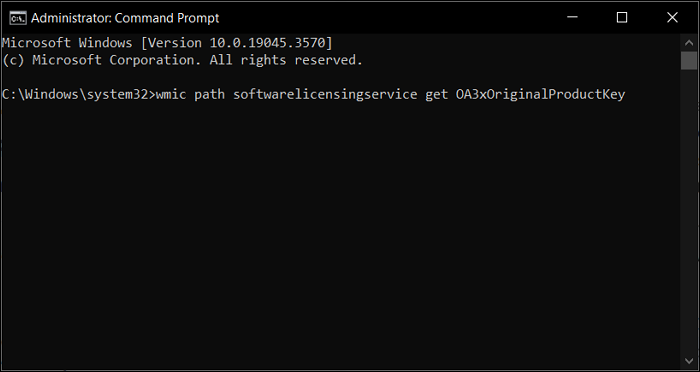
Método 2. Recuperar a chave do produto no CMD
Ao utilizar o prompt de comando para descobrir sua chave de produto do Windows 10, você precisará garantir que o programa de linha de comando esteja sendo executado com recursos de administrador. Para fazer isso;
Passo 1 : Abra a barra de pesquisa do Windows e digite “cmd”.
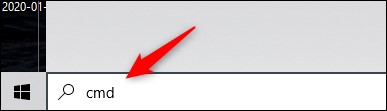
Passo 2 : O prompt de comando será exibido quando você digitá-lo nos resultados da pesquisa. Clique com o botão direito e escolha “Executar como administrador” na caixa pop-up que aparece quando você faz isso. Se solicitado, digite a senha da sua conta do Windows.
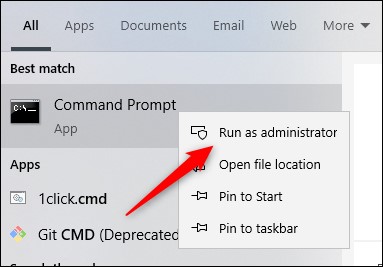
Etapa 3: Assim que o arquivo estiver aberto, copie e cole o seguinte comando na caixa de texto e pressione a tecla Enter :
wmic path softwarelicensingservice obter OA3xOriginalProductKey
Passo 4: Depois disso, a chave do produto de 25 dígitos será exibida.
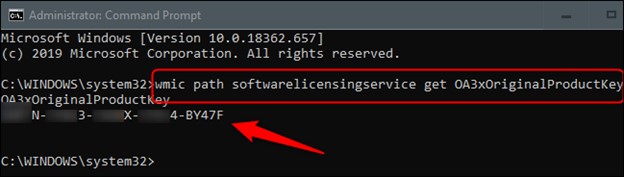
Nota : Quando você usa essa abordagem, a chave do produto Windows salva no BIOS ou firmware UEFI do seu computador é mostrada. Ou seja, ele exibe a chave do Windows que foi inicialmente instalada na sua máquina. Se você instalou o Windows com uma nova chave desde então (ou obteve uma licença digital), ela será diferente da chave que está em uso agora no seu computador.
Disse, isso é tudo. Embora esse método seja rápido, provavelmente não será um código do qual você se lembrará facilmente.
Método 3. Encontre a chave do produto Windows usando PowerShell
PowerShell é outro poder a ser considerado no ambiente operacional Windows 10. Ao gerenciar seus arquivos no Windows 10, o PowerShell pode fazer praticamente qualquer coisa por você, desde compactar e descompactar arquivos até excluir totalmente o disco rígido.
Como outro exemplo do que o Windows PowerShell é capaz, você pode até tentar obter a chave do produto Windows 10 usando o Windows PowerShell (Admin). É um procedimento relativamente simples.
Passo 1 : O PowerShell (Admin) pode ser iniciado digitando PowerShell na caixa de pesquisa ao lado do ícone do Windows 10 e selecionando Executar como administrador no menu suspenso.
Passo 2 : O seguinte comando deve ser inserido na linha de comando após a janela do Windows PowerShell (Admin) ser aberta.
powershell "(Get-WmiObject -query 'selecione * de
SoftwareLicensingService').OA3xOriginalProductKey"
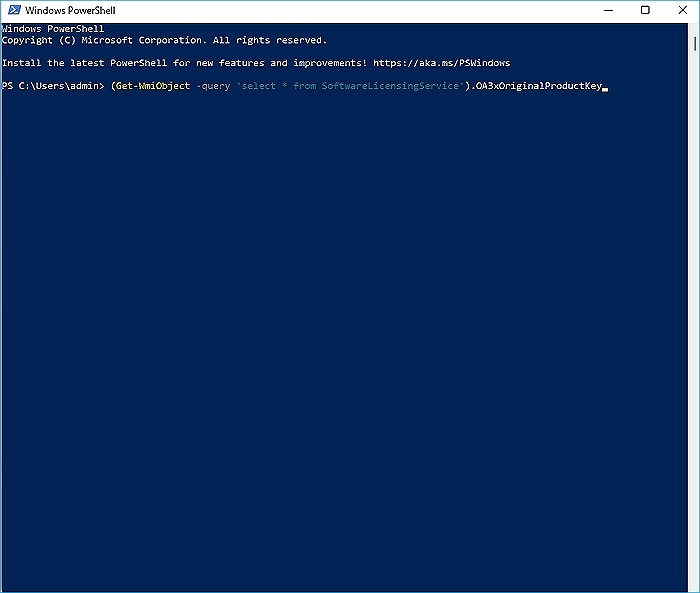
Etapa 3 : Para continuar, pressione a tecla Enter .
A chave do produto Windows 10 estará disponível para você rapidamente se você pesquisar com atenção.
Pensamentos finais
As chaves de produto no Windows tornaram-se um pouco mais difíceis de localizar nas versões recentes do sistema operacional. Então, se você está se perguntando: “ Onde posso encontrar minha chave de produto do Windows remotamente ?” e não vem com o pacote ou e-mail original, você terá que usar o Windows PowerShell ou CMD para localizá-lo no Windows.
No entanto, é altamente recomendável usar o EaseUS Key Finder para garantir que você recupere sua chave de produto do Windows sem colocar muito risco. É seguro e oferece muitos outros recursos que serão benéficos para você no futuro.
Você atualizou recentemente o hardware do seu computador? É possível que você tenha tido alguma dificuldade ao recuperar a chave do produto? Por favor, deixe-nos saber como funcionou para você no final.
Atualizado por Leonardo
"Obrigado por ler meus artigos, queridos leitores. Sempre me dá uma grande sensação de realização quando meus escritos realmente ajudam. Espero que gostem de sua estadia no EaseUS e tenham um bom dia."
Artigos relacionados
-
Como encontrar a chave do produto ou número de série do QuickBooks [6 maneiras] - EaseUS
![author icon]() Leonardo 2024/09/19
Leonardo 2024/09/19 -
Mostrar senha de credenciais do Windows
![author icon]() Leonardo 2024/09/19
Leonardo 2024/09/19 -
Como visualizar uma senha salva no Microsoft Edge
![author icon]() Leonardo 2024/11/27
Leonardo 2024/11/27 -
Como encontrar o número de série e a chave do produto do Autodesk Civil 3D
![author icon]() Leonardo 2024/09/19
Leonardo 2024/09/19
Sobre EaseUS Key Finder
O EaseUS Key Finder pode recuperar chaves de produto do sistema Windows, recuperar chaves de produto Adobe e Office e dos outros programas.
Revisão de produto
